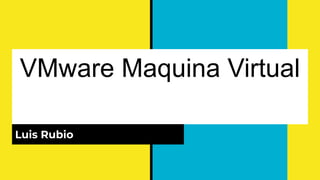
Configurar y crear máquina virtual VMware en menos de 40 pasos
- 1. VMware Maquina Virtual Luis Rubio
- 2. Instalacion Una vez tengamos nuestro archivo ejecutable procedemos a dar doble clic en él para abrir el asistente de instalación:
- 3. Instalacion Damos clic en Next o Siguiente, se desplegará la ventana para aceptar los términos de la licencia:
- 4. Instalacion Marcamos el check box I Accept the terms in the License Agreement, para aceptar los términos de la licencia, damos clic en Next, se desplegará una ventana donde elegiremos la ubicación para la instalación y podremos elegir si habilitamos la opción de mejoramiento de teclado.
- 5. Instalacion Damos clic en Next y podremos elegir si se instalan automáticamente las actualizaciones y si deseamos enviar nuestra experiencia con el producto a VMWare para su revisión
- 6. Instalacion Damos clic en Next, y a continuación podremos elegir si adicionamos íconos en el escritorio y en el menú Inicio
- 7. Instalacion Clic en Next , el asistente nos indicará que está listo para comenzar el proceso de instalación de VMWare Workstation Pro, damos clic en Install.
- 8. Instalacion Comenzará el proceso de instalación de nuestro producto.Finalmente tendremos nuestra instalación satisfactoria, procedemos a dar clic en el botón Finish.
- 9. Crear una maquina virtual Para iniciar dicha creación damos clic en el menú central en la opción Create a New Virtual Machine (Crear nueva máquina virtual) o bien desde el menú File elegimos New Virtual Machine (Nueva Máquina Virtual).
- 10. Crear una maquina virtual Se desplegará la siguiente ventana donde podremos configurar nuestra máquina virtual según los requerimientos que necesitemos. Se abre el asistente para la creación, aquí podremos elegir si deseamos la instalación típica o deseamos usar una personalizada en nuestro caso elegimos típica.
- 11. Crear una maquina virtual Damos clic en Next, y en la siguiente ventana elegimos el sitio desde el cual instalaremos nuestro sistema operativo, podemos elegir las siguientes opciones: ● Desde un disco (CD-DVD). ● Desde una imagen ISO (Como será en nuestro caso). ● nstalar el sistema operativo más adelante.
- 12. Crear una maquina virtual Clic en Next, veremos un resumen de la máquina a instalar y sus respectivas configuraciones de hardware.
- 13. Crear una maquina virtual Dentro de esta ventana podremos elegir la opción Customize Hardware y Power on this virtual machine after creation (para personalizar nuestro hardware e iniciar la máquina una vez creada), si pulsamos el botón para personalizar el hardware veremos que esta opción despliega la siguiente ventana donde podremos editar aspectos como la memoria RAM, la cantidad de procesadores, el uso compartido de dispositivos, etc, así mismo se podrá adicionar nuevo hardware dando clic en el botón Add.
- 14. Crear una maquina virtual Una vez hayamos ajustado nuestros parámetros damos clic en el botón Close. Finalizamos nuestra instalación dando clic en Finish, veremos que inicia el proceso de creación de nuestra máquina.
- 15. Configurar opciones en máquina virtual VMware Si damos clic derecho en la máquina recién creada podremos ver que se despliegan una serie de opciones para editarla:
- 16. Configurar opciones en máquina virtual VMware